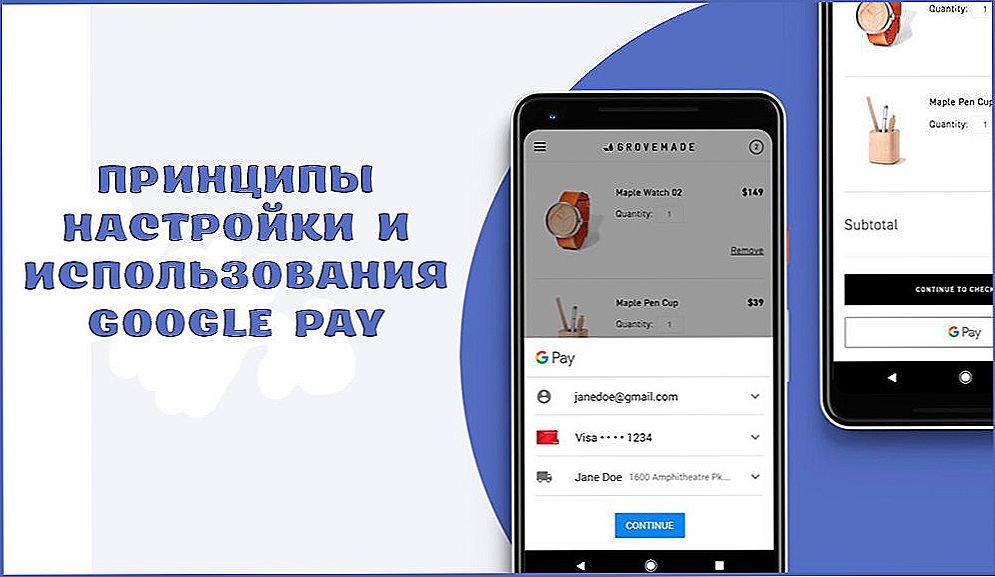obsah
- 1 úvod
- 2 Princíp fungovania služby
- 3 Dôvody, prečo sú pamäť a procesor úplne nabité
- 4 Princíp riešenia problému v systéme
- 5 záver
úvod
Okrem hlavných aplikácií, ktoré majú načítať pamäť centrálneho procesora do známeho Správcu úloh, môžete vidieť veľa nepotrebných procesov, presnejšie programov. Sú vírusové a nezávisle, bez vedomia majiteľa PC, sú aktivované a aktívne pracujú. Okrem iných nepotrebných aplikácií môže používateľ vidieť proces Svchost.exe, ktorý kvôli jeho činnosti načíta počítač 100%.

Proces svchost.exe môže významne načítať zdroje počítača
V skutočnosti Svchost.exe nie je vírusový zdroj tretej strany, pretože je nevyhnutný systémový proces, ktorý existuje v každom operačnom systéme, najmä v systéme Windows. Prostredníctvom tejto aplikácie sú spustené ďalšie systémové služby, ktoré sú tiež zapojené do prevádzky počítača. Stojí za zmienku, že po prvýkrát sa táto služba objavila v operačnom systéme Windows 2000, po ktorom sa proces stal integrálnym zdrojom najnovších operačných systémov Windows (7 a 10).Spočiatku mali vývojári systémového programu úlohu, ktorá by mohla minimalizovať celkové náklady, ktoré využívajú procesor. Vzhľadom na to, čo bol tento systém vytvorený, kombinuje niekoľko rôznych služieb. Proces svchost.exe je univerzálny. V "Správcovi úloh" môžete vidieť zo štyroch kontrolovaných aplikácií, z ktorých každý zodpovedá za samostatnú službu.
V nižšie uvedenom článku sa budeme zaoberať tým, ako funguje softvér Svchost.exe, ako aj v prípade, že tento zdroj je potrebné vylúčiť alebo odstrániť z počítača.
Princíp fungovania služby
Takže predtým, než začnete premýšľať o tom, ako odstrániť zdroj, ktorý načíta systém 100%, musíte skontrolovať používateľa, ktorého meno bolo spustené. V zdravom operačnom systéme Windows môže program Svchost.exe spustiť iba jeden z určených "používateľov", konkrétne je to systém (samotný systém), miestna služba alebo sieťová služba. Naliehavé opatrenia na čistenie vlastného počítača by mali byť vykonané len vtedy, keď používateľ, administrátor alebo niekto iný začal službu. Iba v tomto prípade by ste mali skontrolovať počítač, či nie sú vírusy, a odstrániť aplikáciu, ktorá je pravdepodobne vírusová.
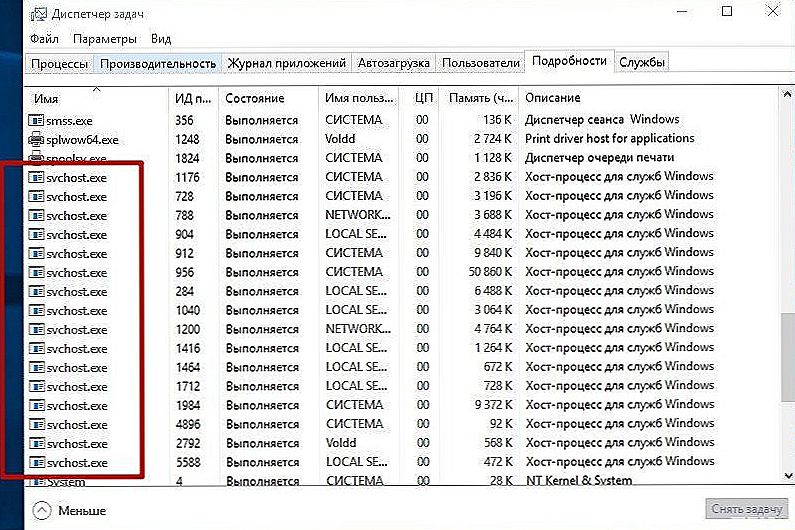
Skontrolujte, v mene ktorého je služba spustená.
Dôvody, prečo sú pamäť a procesor úplne nabité
Prax ukazuje, že existuje niekoľko dôvodov, prečo sú pamäť a procesor úplne nabité, takže by ste mali zvážiť každý z nich a zistiť, čo systém načíta.
Po prvé, tento druh problémov môže vzniknúť v dôsledku nepredvídateľného zlyhania priamo v samotnom operačnom systéme. Nemali by ste sa naivne domnievať, že systém Windows 7, ktorý je multifunkčný a ľahko ovládateľný, je zbavený rôznych chýb a nie je náchylný k poruchám.
Často (druhá najčastejšia príčina problému) sa v počítači objaví vírusová aplikácia, ktorá je skrytá od očí majiteľa, ktorá v pozadí vykonáva svoju činnosť a skryje ju pod svchost.exe. Nedávno vývojári malware nazvali svoje produkty názvami užitočných procesných systémov, čo značne komplikuje identifikáciu vírusového vývoja aj vtedy, keď fake svchost.exe načíta procesor o 100%.
Tretím problémom, pri ktorom je potrebné zobraziť úlohy spustené v "Správcovi", sú chyby, ktoré sa vyskytnú počas prevádzky modulu, ktorý vykonáva pravidelné automatické aktualizácie systému Windows.Stojí za zmienku, že zlyhania vo svchost.exe v nedávnych systémových aplikáciách nie sú veľmi zriedkavé, v aktualizáciách sú často chyby a chyby, ktoré po inštalácii prispievajú k tomu, že pamäť počítača je výrazne preťažená.
Jeden z dôvodov, prečo proces načíta pamäť a procesor je súbor denníka denníka, ktorý je príliš veľký a nachádza sa v protokole OS. Často je počítač preťažený súborom denníka, ktorý je príliš veľký, takže používateľ musí pravidelne monitorovať jeho stav v protokole udalostí systému.

Niekedy môže dôjsť k problému v dôsledku fyzického poškodenia pamäťových čipov, ako aj výrazného prehriatia systémovej jednotky. Napriek tomu, že ide o izolované situácie, nemali by byť vylúčené zo všeobecného zoznamu možných problémov.
Princíp riešenia problému v systéme
Skôr než začnete uvažovať o tom, ako odstrániť softvér svchost.exe, ktorý naplní pamäť a počítačový procesor na plnú kapacitu, musíte sa opýtať sami o nástrojoch dostupných v systéme OS, ktoré môžu za niekoľko minút vyriešiť neočakávaný problém.Faktom je, že ponáhľanie v tejto veci nie je úplne vhodné, pretože problémy, ktoré vznikli v dôsledku zavinenia systému Windows OS, môžu zaniknúť po určitom čase. Ak to chcete urobiť, používateľ potrebuje iba reštartovať zariadenie.
Ak to nebude fungovať, môžete sa pokúsiť odstrániť v "Správca úloh" najviac proces náročný na zdroje, po analýze všetko, čo sa stiahnutý svchost.exe. Tento postup pomôže súčasne stlačiť klávesy Ctrl + Alt + Del. Po prevzatí systémovej aplikácie musíte prejsť do sekcie "Procesy". Potom kliknite na tlačidlo "Zobraziť úlohy pre všetkých používateľov", ktoré sa nachádzajú v spodnej časti dialógového okna. Preto majiteľ počítača bude môcť priamo sledovať, čo načíta pamäť "vďaka" svchost.exe. Pokúste sa zatvoriť najväčší zdroj kliknutím na tlačidlo "Ukončiť strom procesu".
Nebude nadbytočné venovať pozornosť výkonu pamäte, ktorú je možné skontrolovať pomocou špecializovaných aplikácií. Počítač sa musí čistiť aspoň raz za pár mesiacov. Špinavý chladič môže hlboko bzučať, čo je priamy signál, že centrálny chladiaci systém preteká.Je potrebné pamätať na výmenu tepelnej pasty, ktorá sa nachádza v hlavnom procesore. Problémy s hardvérom ovplyvňujú spomalenie rýchlosti počítača a dodatočné zaťaženie svchost.exe.

Systémová aplikácia načíta pamäť a procesor počítača počas zlyhaní, ktoré sú spôsobené automatickou aktualizáciou, pravidelne preberané z Internetu do počítača používateľa. Je lepšie nainštalovať všetky služby Windows Update alebo zakázať službu. Aby ste nezískali viac aktualizovaných aplikácií, prejdite do ponuky Štart, v Ovládacom paneli vyberte sekciu Systém a zabezpečenie a v ňom Windows 7 Centrum aktualizácií. Na obrazovke sa otvorí okno s rôznymi parametrami. Medzi nimi je potrebné nájsť kategóriu zodpovednú za nastavenie parametrov, používateľ musí zaškrtnúť políčko "Nekontrolovať aktualizácie".
Významne zjednodušiť prácu počítača môže vrátiť systém späť. Ak to chcete urobiť, nezabudnite na dátum, kedy majiteľ zariadenia nevidel závažné problémy spôsobené prevádzkou svchost.exe.
Okrem iného by sa nemali vylúčiť predpoklady, že systémový program svchost.exe načíta procesor kvôli prítomnosti vírusov.Zariadenie môžete otestovať niekoľkými antivírusovými aplikáciami, aby ste sa uistili, že systém je "čistý". Spočiatku musíte prejsť do Správcu úloh, v sekcii Procesy zobraziť zdroje všetkých používateľov. Základnú pozornosť zaslúžia tí, ktorí priamo načítavajú proces svchost.exe. Nebojte sa, ak v stĺpci "Používatelia" nájdete nápisy: systém, miestna služba, sieťová služba. V opačnom prípade, ak je zadaný iný názov ako používateľ, bolo by rozumné predpokladať, že v počítači sa objavili programy vírusov tretej strany. Používateľ ich musí odstrániť kliknutím na tlačidlo "Ukončiť procesný strom". Nie je zbytočné kontrolovať systém s overenou antivírusovou aplikáciou.
Po vykonaní všetkých vyššie uvedených krokov by ste mali vymazať adresár Prefetch, ktorý slúži ako systémový urýchľovač pre prevádzku väčšiny služieb. Tento priečinok sa nachádza na systémovej jednotke (zvyčajne C :) v priečinku Windows. Po tom, čo sa vám podarilo vymazať adresár, je dôležité zapamätať si, že ste znovu načtili modul gadget.
V nástroji Správca úloh môže prostriedok wuauclt.exe fungovať, jeho obsah sa môže vymazať odstránením všetkých adresárov obsiahnutých v adresári distribúcie softvéru, ktorý sa tiež nachádza v priečinku systému Windows.

Posledným krokom, ako sa zbaviť nepotrebných aplikácií, ktoré načítavajú počítač, najmä procesor, pomôže vyčistiť súbor denníka umiestnený v časopise OS. Po súčasnom stlačení tlačidiel Win + R sa na obrazovke zobrazí okno, v ktorom musíte určiť príkaz eventvwr a potvrdiť ho tlačidlom "OK". V sekcii "Záznamy systému Windows", ktorá sa nachádza v ľavom hornom rohu, musíte nájsť kategórie "Aplikácie", "Bezpečnosť", "Inštalácia" a "Systém". Každý z nich by mal byť "Clear log". Po manipulácii by mal počítač reštartovať.
záver
Ako ukazuje prax, problémy, kvôli ktorým proces svchost.exe načíta pamäť a procesor, môžu byť spojené nielen s výskytom vírusových aplikácií v zariadení. Častejšie problémy vznikajú po "krivke" inštalácie automatických aktualizácií do systému Windows. Ak chcete odstrániť programy vírusov, ak sú prítomné v počítači, skryté ako zdroj svchost.exe, musíte skontrolovať systém pomocou výkonných antivírusových programov, ako napríklad Dr. Web CureIt. Okrem iného by ste mali zablokovať automatické aktualizácie a vynútiť ukončenie najpočetnejších procesov spôsobených systémovým programom.